
افزایش عمر باتری آیفون با ترفند های کاربردی
گوشی های هوشمند ، به خصوص آیفون، دیگر تنها ابزاری برای مکالمه نیستند؛ آنها به مراکز فرماندهی زندگی دیجیتال ما تبدیل شده اند که از نمایشگر های خیره کننده و پردازنده های فوق العاده قدرتمند بهره می برند. اما این پیشرفت شگرف، یک چالش بزرگ را نیز به همراه داشته است: مصرف باتری.
علی رغم بهبود ظرفیت باتری ها، سخت افزار مدرن با سرعتی بسیار بیشتر در حال بلعیدن انرژی است و در نتیجه، دغدغه تمام شدن شارژ به یک نگرانی روزمره برای بسیاری از کاربران تبدیل شده است. این مقاله به صورت جامع و کاربردی، استراتژی ها و ترفند های کلیدی برای مدیریت بهینه و افزایش عمر باتری آیفون شما را تشریح می کند تا بتوانید با خیالی اسوده، بیشترین بهره را از دستگاه خود ببرید.
بررسی سریع راه کار های افزایش عمر باتری آیفون
برای بهینه سازی سریع مصرف باتری آیفون، تمرکز خود را بر سه حوزه اصلی قرار دهید: نمایشگر، پردازش های پس زمینه و اتصالات. در بخش نمایشگر، فعال سازی روشنایی خودکار (Auto-Brightness) و کاهش زمان قفل خودکار (Auto-Lock) بیشترین تاثیر را دارند. نمایشگر بزرگترین مصرف کننده انرژی در آیفون است و مدیریت هوشمندانه نور آن می تواند ساعت ها به عمر باتری شما اضافه کند. در گام بعدی، مدیریت برنامه هایی که در پس زمینه فعالیت می کنند، از طریق غیرفعال کردن Background App Refresh برای اپلیکیشن های غیرضروری، جلوی مصرف پنهان انرژی را می گیرد.
فراتر از این تنظیمات پایه، استفاده هوشمندانه از حالت کم مصرف (Low Power Mode) در مواقع بحرانی، یک راهکار نجات بخش است. این قابلیت به صورت خودکار فعالیت های پرمصرف مانند دریافت ایمیل ها و رفرش برنامه ها را محدود می کند. همچنین، خاموش کردن اتصالات بی سیم مانند بلوتوث و Wi-Fi زمانی که از آنها استفاده نمی کنید و محدود کردن سرویس های موقعیت مکانی (Location Services) برای اپلیکیشن ها، نقش مهمی در جلوگیری از هدررفت انرژی دارند. با اجرای همین چند راهکار کلیدی، می توانید تغییر محسوسی در ماندگاری شارژ روزانه آیفون خود ایجاد کنید.
جدول مقایسه راهکار های اصلی بهینه سازی باتری آیفون
| راهکار (Solution) | تاثیر بر عملکرد (Impact on Performance) | میزان تاثیر بر باتری (Impact on Battery) | مناسب برای (Best for) |
| فعال سازی حالت کم مصرف (Low Power Mode) | متوسط (کاهش رفرش ریت و پردازش پس زمینه) | بسیار بالا | کاربران در شرایط اضطراری و با شارژ زیر ۲۰ درصد |
| مدیریت روشنایی و نمایشگر | کم (تغییر جزئی در تجربه بصری) | بسیار بالا | تمام کاربران برای استفاده روزمره |
| غیرفعال کردن Background App Refresh | کم (برنامه ها فقط هنگام باز شدن آپدیت می شوند) | بالا | کاربرانی که تعداد زیادی اپلیکیشن نصب کرده اند |
| محدود کردن سرویس های موقعیت مکانی (GPS) | کم تا متوسط (بسته به اپلیکیشن) | بالا | تمام کاربران، به خصوص برای اپ های غیرضروری |
| مدیریت اتصالات (Wi-Fi, Bluetooth, Cellular) | کم (فقط در صورت عدم استفاده) | متوسط | کاربرانی که دائما در حال جابجایی هستند |
| حذف یا محدود کردن ویجت های غیرضروری | بسیار کم | متوسط | کاربرانی که صفحه اصلی شلوغی دارند |
کدام روش برای شما بهتر است؟
- اگر کاربر پر مشغله ای هستید و مدام در حال حرکت هستید : مدیریت هوشمند اتصالات (Wi-Fi، بلوتوث و داده تلفن همراه) و استفاده از حالت کم مصرف در مواقع لزوم، بهترین استراتژی برای شماست.
- اگر به شبکه های اجتماعی و اپلیکیشن های پیام رسان وابسته هستید : محدود کردن Background App Refresh و مدیریت دقیق نوتیفیکیشن ها می تواند تفاوت چشمگیری ایجاد کند.
- اگر اهل بازی یا تماشای ویدیو هستید : تنظیم روشنایی صفحه نمایش، کاهش رفرش ریت (در مدل های پرو) و اجتناب از بازی های سنگین در زمان کمبود شارژ، اولویت اصلی شماست.
- اگر به حریم خصوصی خود اهمیت می دهید : بازبینی و محدود کردن دسترسی اپلیکیشن ها به سرویس موقعیت مکانی (GPS) نه تنها امنیت شما را افزایش می دهد، بلکه به شکل قابل توجهی مصرف باتری را کاهش می دهد.
- برای تمام کاربران : فعال کردن روشنایی خودکار، تنظیم زمان قفل صفحه روی کوتاه ترین زمان ممکن (مثلا ۳۰ ثانیه) و بررسی دوره ای برنامه های پرمصرف در تنظیمات باتری، یک عادت هوشمندانه و موثر است.
ترفند های افزایش عمر باتری آیفون
بسته به نوع استفاده و عادات شخصی هر کاربر ماندگاری باتری هر گوشی موبایلی متفاوت خواهد بود. اینکه در طول روز چه مدت زمانی را با گوشی خود کار می کنید و چه نوع کاری با آن انجام می دهید رابطه مستقیمی با ماندگاری شارژ باتری آن دارد. در ادامه، هر یک از راهکار های بهینه سازی را به صورت عمیق تر بررسی می کنیم تا درک بهتری از نحوه عملکرد و تاثیر آنها داشته باشید.
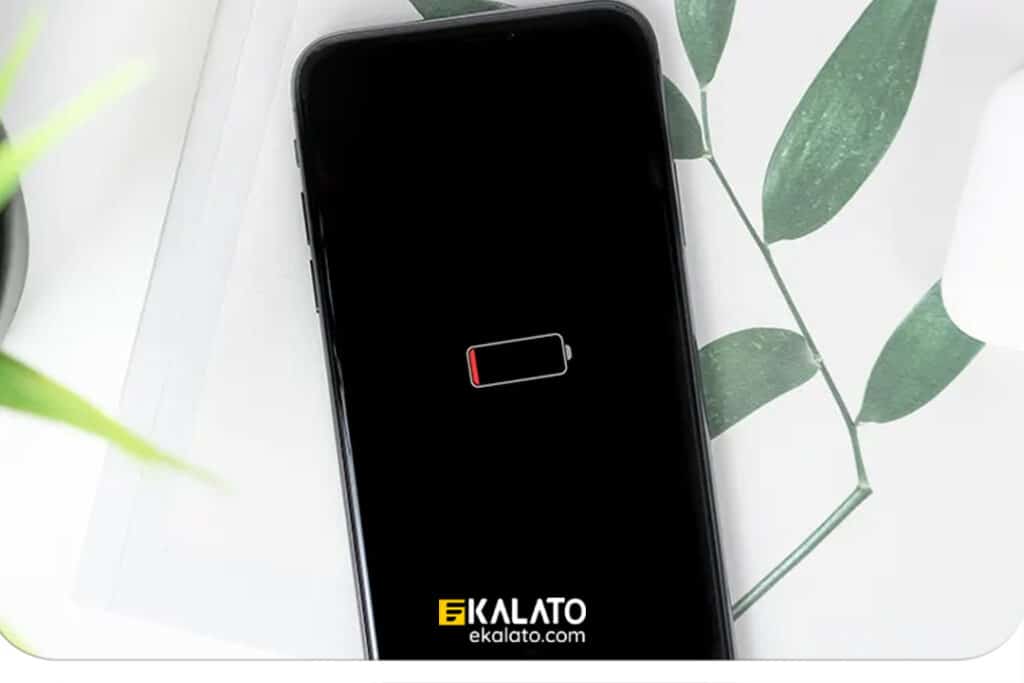
مدیریت هوشمند نمایشگر
نمایشگر آیفون، با کیفیت و روشنایی فوق العاده اش، به طور قطع بزرگترین مصرف کننده انرژی دستگاه شماست. بنابراین، اولین و موثرترین قدم برای افزایش عمر باتری، مدیریت هوشمندانه آن است. اپل ابزار های قدرتمندی برای این کار در اختیار شما قرار داده که استفاده صحیح از آنها می تواند ماندگاری شارژ را به شکل چشمگیری بهبود بخشد.
تنظیم روشنایی صفحه نمایش (Brightness)
اگر به دنبال یک افزایش عمر باتری آیفون هستید که برای همه مدل های گوشی هوشمند کاربردی باشد، تنظیم میزان روشنایی صفحه نمایش گوشی موبایل یکی از همین موارد است. به جای تنظیم دستی نور، بهترین کار فعال کردن گزینه روشنایی خودکار (Auto-Brightness) است. این قابلیت با استفاده از سنسور نور محیط، روشنایی نمایشگر را به طور پیوسته و بهینه تنظیم می کند و از مصرف بی رویه انرژی در محیط های کم نور جلوگیری می کند.
تنظیم زمان خواب (Sleep) خودکار گوشی
یکی دیگر از روش های مدیریت مصرف باتری در گوشی های هوشمند، تنظیم بازه زمانی است که گوشی به حالت خواب می رود. این گزینه که در بخش Display & Brightness با نام Auto-Lock شناخته می شود، مشخص می کند که نمایشگر پس از چه مدتی عدم فعالیت، خاموش شود. هر چه این بازه زمانی کوتاه تر باشد، گوشی سریعتر به خواب می رود و به همین دلیل از مصرف انرژی کاسته می شود. تنظیم ان روی ۳۰ ثانیه یا ۱ دقیقه بهترین انتخاب است.
تنظیم رفرش ریت صفحه نمایش (ProMotion)
مدل های پرو آیفون از فناوری ProMotion بهره می برند که نرخ به روزرسانی تصویر را تا ۱۲۰ هرتز افزایش می دهد. این قابلیت تجربه کاربری بسیار روانی را به ارمغان می اورد اما مصرف باتری را نیز بالا می برد. برای بهینه سازی مصرف، می توانید از بخش Accessibility > Motion، گزینه Limit Frame Rate را فعال کنید. این کار نرخ به روزرسانی را به ۶۰ هرتز محدود کرده و تاثیر محسوسی بر ماندگاری شارژ خواهد داشت.
شناسایی و مهار برنامه های پر مصرف
هر اپلیکیشنی که روی آیفون خود نصب می کنید، سهمی از منابع سیستم، از جمله باتری را به خود اختصاص می دهد. برخی از آنها به دلیل پردازش های سنگین یا فعالیت مداوم در پس زمینه، به مصرف کنندگان اصلی انرژی تبدیل می شوند. با رفتن به تنظیمات و قسمت باتری (Settings > Battery) می توانید میزان مصرف انرژی و سهم هر برنامه از مصرف باتری را مشاهده کنید.
این بخش لیستی دقیق از اپلیکیشن ها را بر اساس میزان مصرف در ۲۴ ساعت گذشته یا ۱۰ روز اخیر نمایش می دهد. با بررسی این قسمت برنامه هایی که مصرف بالایی دارند را شناسایی کرده و در صورت عدم نیاز آنها را متوقف یا حذف کنید. این بخش یکی از مناسب ترین راهکار های تقویت باتری و جلوگیری از تخلیه سریع شارژ آن محسوب می شود. برخی از پرطرفدارترین برنامه های ایفون مانند اینستاگرام و یوتیوب به دلیل ماهیت خود، مصرف بالایی دارند.
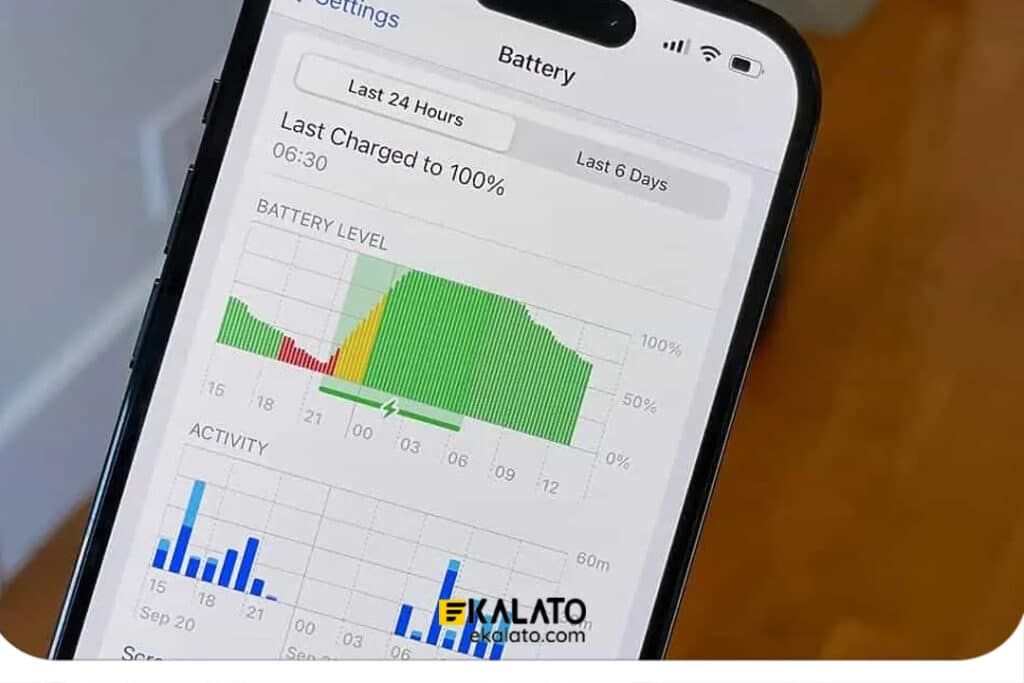
مدیریت پردازش های پس زمینه (Background Activities)
بسیاری از اپلیکیشن ها حتی زمانی که به طور فعال از آنها استفاده نمی کنید، در پس زمینه در حال فعالیت هستند تا محتوای خود را به روز نگه دارند. این قابلیت که Background App Refresh نام دارد، می تواند یکی از دلایل اصلی تخلیه سریع و پنهان باتری باشد.
برنامه های پس زمینه
تصور رایجی وجود دارد که بستن اجباری برنامه ها از طریق App Switcher (کشیدن کارت برنامه به سمت بالا) به صرفه جویی در باتری کمک می کند. این روش مناسب گوشی های با نسخه سیستم عامل قدیمی تر است. اما در نسخه های جدید iOS، سیستم عامل به طور هوشمند منابع را مدیریت می کند و بستن اجباری برنامه ها و باز کردن مجدد آنها، اغلب انرژی بیشتری نسبت به رها کردنشان در حالت تعلیق مصرف می کند.
غیرفعال کردن Background App Refresh
راهکار صحیح، مدیریت این قابلیت از طریق Settings > General > Background App Refresh است. در این بخش می توانید این ویژگی را به طور کامل غیرفعال کنید، آن را تنها به حالت Wi-Fi محدود کنید، یا دسترسی تک تک اپلیکیشن ها را مدیریت نمایید. بهترین رویکرد، غیرفعال کردن آن برای تمام برنامه هایی است که نیازی به به روزرسانی لحظه ای ندارند (مانند بازی ها، ابزار ها یا شبکه های اجتماعی کمتر استفاده شده).
محدود کردن اتصالات و سرویس های بی سیم
ویژگی های ارتباطی مانند Wi-Fi، داده تلفن همراه (Cellular Data)، GPS، بلوتوث و AirDrop همگی مصرف انرژی مشخص و قابل توجهی دارند. این ویژگی ها در صورت فعال بودن حتی هنگامی که استفاده ای از آنها ندارید، در پس زمینه شارژ باتری را مصرف می کنند.
Wi-Fi و Cellular
هنگامی که به یک شبکه Wi-Fi پایدار متصل هستید، اینترنت داده تلفن همراه را غیرفعال کنید، زیرا Wi-Fi معمولا انرژی کمتری مصرف می کند. برعکس، اگر سیگنال Wi-Fi ضعیف باشد، آیفون انرژی زیادی را برای حفظ اتصال صرف می کند؛ در چنین شرایطی بهتر است آن را خاموش کنید.
سرویس های موقعیت مکانی (Location Services)
بسیاری از اپلیکیشن ها برای ارائه خدمات خود درخواست دسترسی به موقعیت مکانی شما را دارند. این سرویس یکی از پرمصرف ترین بخش های آیفون است. با مراجعه به Settings > Privacy & Security > Location Services، دسترسی برنامه ها را بازبینی کنید. بهترین حالت، تنظیم دسترسی روی “While Using the App” یا “Never” برای برنامه های غیرضروری است.
بلوتوث و AirDrop
هر گاه به GPS، بلوتوث و NFC احتیاجی ندارید، آنها را خاموش کنید. فعال بودن دائمی این قابلیت ها باعث می شود دستگاه به طور مداوم به دنبال دستگاه های دیگر برای اتصال بگردد که این خود مصرف کننده انرژی است.
عادات شارژ و فناوری های نوین
مدیریت هوشمندانه تنظیمات نرم افزاری تنها نیمی از مسیر برای بهینه سازی باتری است. نیم دیگر به عادات روزمره ما در شارژ کردن دستگاه و درک فناوریهای جدید باز میگردد. در این زمینه، اطلاعات نادرست زیادی وجود دارد که میتواند به باتری شما آسیب بزند. آشنایی با باورهای غلط شارژ کردن موبایل مانند اینکه باید اجازه داد باتری کاملاً خالی شود یا شارژ شبانه مضر است، اولین قدم برای اصلاح این عادات است. باتریهای لیتیوم-یون مدرن هیچ نیازی به تخلیه کامل ندارند و بهتر است شارژ آنها بین ۲۰ تا ۸۰ درصد نگه داشته شود. همچنین قابلیت شارژ بهینه در آیفون، از باتری شما در برابر شارژ بیش از حد شبانه محافظت میکند.
همزمان، درک صحیح از فناوری شارژ سریع موبایل نیز اهمیت دارد. در حالی که این فناوری میتواند در مدت کوتاهی شارژ قابل توجهی به دستگاه شما برساند، اما به دلیل تولید گرمای بیشتر، استفاده مداوم و بیرویه از آن میتواند به مرور زمان بر فرسودگی شیمیایی باتری بیفزاید. بهترین رویکرد، استفاده از شارژ سریع در مواقع ضروری و استفاده از شارژرهای استاندارد با توان پایینتر برای شارژ معمولی و شبانه است. این توازن میان سرعت و سلامت، کلید حفظ طولانی مدت عملکرد باتری آیفون شماست.

استفاده بهینه از قابلیت های نرم افزاری iOS
اپل به طور مداوم در حال بهبود سیستم عامل iOS برای مدیریت بهتر انرژی است. شناخت و استفاده از این قابلیت ها می تواند تفاوت بزرگی ایجاد کند.
حالت کم مصرف (Low Power Mode)
یکی از قابلیت هایی که تقریبا تمامی گوشی های هوشمند امروزی به آن مجهز هستند، حالت ذخیره انرژی است. این قابلیت با محدود کردن برنامه ها و ویژگی های پرمصرف مانند رفرش ریت ۱۲۰ هرتزی، افکت های بصری و برخی پردازش های پس زمینه، به کاربر کمک می کند حتی با میزان کمی شارژ باتری تلفن تا چندین ساعت به استفاده از آن ادامه دهد. این قابلیت به صورت خودکار در شارژ ۲۰ درصد پیشنهاد می شود، اما شما می توانید آن را به صورت دستی از کنترل سنتر نیز فعال کنید.
محدود یا قطع کردن اعلانات (Notifications)
هر نوتیفیکیشنی که دریافت می کنید، نمایشگر را روشن کرده و پردازش هایی را در پس زمینه فعال می کند. با مراجعه به بخش Notifications در تنظیمات، اعلانات برنامه های غیرضروری را به طور کامل قطع کنید یا آنها را در حالت Scheduled Summary قرار دهید تا به جای نمایش لحظه ای، در یک زمان مشخص به صورت گروهی نمایش داده شوند.
کم شدن سلامت باتری آیفون (Battery Health) و عدم شارژ بهینه
فراتر از ترفند های روزمره برای کاهش مصرف، درک مفهوم “سلامت باتری” برای حفظ طول عمر فیزیکی آن ضروری است. باتری های لیتیوم-یون که در آیفون ها استفاده می شوند، قطعات مصرفی هستند و با گذشت زمان و با هر چرخه شارژ، ظرفیت آنها به طور طبیعی کاهش می یابد. این فرآیند که به آن “فرسودگی شیمیایی” می گویند، امری اجتناب ناپذیر است.
در بخش Settings > Battery > Battery Health & Charging، میتوانید حداکثر ظرفیت (Maximum Capacity) باتری خود را مشاهده کنید. این عدد نشان دهنده ظرفیت فعلی باتری نسبت به زمانی است که نو بوده است. کاهش این عدد به زیر ۸۰ درصد معمولاً به معنای آن است که زمان تعویض باتری فرا رسیده است. برای به حداکثر رساندن عمر فیزیکی باتری، اپل قابلیت “Optimized Battery Charging” را معرفی کرده است. این ویژگی با یادگیری الگوی شارژ روزانه شما، فرآیند شارژ را پس از رسیدن به ۸۰ درصد متوقف کرده و تنها اندکی قبل از زمانی که معمولاً گوشی را از شارژر جدا میکنید، آن را به ۱۰۰ درصد میرساند. رعایت این اصول، موثرترین استراتژی برای افزایش طول عمر باتری موبایل به شمار میرود. گاهی اوقات وقتی سلامت باتری به شدت افت میکند، کاربران باید بین تعویض باتری یا خرید یک دستگاه جدید تصمیم بگیرند. در چنین شرایطی، بررسی قیمت گوشی آیفون در مدلهای جدیدتر میتواند به شما در اتخاذ یک تصمیم اقتصادی و هوشمندانه کمک کند.

آیا بالا بردن سلامت باتری ایفون با دستگاه ممکن است؟
در میان جستجو ها برای راه های بهبود باتری، ممکن است با عباراتی روبرو شوید که ادعای برگرداندن سلامت باتری ایفون به حالت اولیه را دارند. یکی از این روش ها که بیشتر در حوزه تعمیرات تخصصی مطرح می شود، موضوع بالا بردن سلامت باتری ایفون با دستگاه است. درک صحیح این فرآیند اهمیت زیادی دارد تا کاربران دچار تصورات اشتباه نشوند و راهکار های درستی را برای مشکل خود انتخاب کنند.
این فرآیند در واقع یک راهکار نرم افزاری نیست که کاربر بتواند ان را انجام دهد، بلکه یک تکنیک تعمیراتی است. تعمیرکاران با استفاده از دستگاه های خاصی به نام پروگرامر، به چیپست مدیریت باتری متصل می شوند. انها می توانند اطلاعات ثبت شده روی این چیپست، مانند تعداد چرخه های شارژ، را ریست یا اصلاح کنند. با این کار، سیستم عامل ایفون تصور می کند که با یک باتری جدیدتر روبرو است و در نتیجه، درصد سلامت باتری را بالاتر از مقدار واقعی نمایش می دهد. اما نکته بسیار مهمی که باید بدانید این است: این روش به هیچ عنوان فرسودگی شیمیایی و فیزیکی باتری را جبران نمی کند. در حقیقت، این کار تنها عددی را که سیستم عامل iOS به شما نمایش می دهد، دستکاری می کند. این کار شبیه به صفر کردن کیلومتر شمار یک خودروی کارکرده است؛ موتور خودرو جوان نمی شود، فقط عدد آن تغییر می کند. بنابراین، در حالی که بالا بردن سلامت باتری ایفون با دستگاه از نظر فنی برای تعمیرکاران امکان پذیر است، این یک راه حل واقعی برای کاربر نهایی نیست و نمی تواند به عنوان جایگزین راه حل اصولی، یعنی تعویض باتری فرسوده با یک قطعه جدید و معتبر استفاده شود.
سوالات متداول درباره افزایش عمر باتری آیفون
-
آیا باید اجازه دهم شارژ آیفون کاملا تمام شود و بعد آن را شارژ کنم؟
خیر. این باور مربوط به باتری های قدیمی نیکل-کادمیوم است. برای باتری های لیتیوم-یون مدرن، بهتر است شارژ را بین ۲۰ تا ۸۰ درصد نگه دارید و از تخلیه کامل آن به طور مکرر خودداری کنید.
-
آیا شارژ کردن آیفون در طول شب به باتری آسیب می زند؟
خیر. با فعال بودن قابلیت “Optimized Battery Charging”، آیفون فرآیند شارژ را هوشمندانه مدیریت می کند تا از آسیب جلوگیری شود. این سیستم شارژ را در ۸۰ درصد متوقف کرده و درست قبل از بیدار شدن شما، آن را کامل می کند.
-
حالت کم مصرف (Low Power Mode) چه کار هایی را دقیقا انجام می دهد؟
این حالت روشنایی نمایشگر را کاهش می دهد، زمان قفل خودکار را به ۳۰ ثانیه محدود می کند، نرخ رفرش نمایشگر را کاهش می دهد، برخی افکت های بصری را غیرفعال می کند و فعالیت های پس زمینه مانند Background App Refresh و دریافت ایمیل را متوقف می کند.
-
آیا بستن اجباری اپلیکیشن ها از App Switcher به باتری کمک می کند؟
معمولا خیر. سیستم عامل iOS به خوبی برنامه های پس زمینه را مدیریت می کند. بستن و باز کردن مجدد یک برنامه اغلب انرژی بیشتری نسبت به رها کردن آن در حالت تعلیق مصرف می کند. این کار را فقط برای اپلیکیشن هایی که هنگ کرده اند انجام دهید.
-
چه زمانی باید باتری آیفون خود را تعویض کنم؟
زمانی که “حداکثر ظرفیت” (Maximum Capacity) در بخش Battery Health به زیر ۸۰ درصد کاهش یابد یا اگر پیام “Service” را در همان بخش مشاهده کردید، زمان مناسبی برای تعویض باتری است.
-
آیا استفاده از شارژر های سریع (Fast Chargers) به باتری آسیب می رساند؟
خیر، به شرطی که از شارژر ها و کابل های معتبر و استاندارد (مانند محصولات خود اپل یا برند های دارای گواهی MFi) استفاده کنید. آیفون به گونه ای طراحی شده که بتواند شارژ سریع را بدون آسیب مدیریت کند.
-
آیا ویجت ها (Widgets) مصرف باتری را افزایش می دهند؟
بله. ویجت ها برای نمایش اطلاعات به روز، در پس زمینه فعالیت می کنند. هرچه تعداد ویجت های شما بیشتر باشد و اطلاعات آنها پیچیده تر باشد، مصرف باتری نیز بیشتر خواهد بود. بهتر است فقط ویجت های ضروری را نگه دارید.
-
آیا حالت تاریک (Dark Mode) واقعا در مصرف باتری صرفه جویی می کند؟
بله، اما فقط در آیفون هایی که نمایشگر OLED دارند (مانند iPhone X و مدل های جدیدتر). در نمایشگر های OLED، پیکسل های سیاه به طور کامل خاموش می شوند و انرژی مصرف نمی کنند. در نمایشگر های LCD، این حالت تاثیر چندانی بر مصرف باتری ندارد.
-
تفاوت غیرفعال کردن Wi-Fi از کنترل سنتر و تنظیمات چیست؟
وقتی Wi-Fi را از کنترل سنتر خاموش می کنید، اتصال شما به طور موقت تا ۲۴ ساعت یا تا زمانی که به مکان جدیدی بروید، قطع می شود، اما خود رادیوی Wi-Fi فعال باقی می ماند. برای خاموش کردن کامل آن، باید به بخش Settings > Wi-Fi مراجعه کنید.
-
آیا آپدیت کردن iOS می تواند موجب افزایش عمر باتری آیفون شود؟
بله. اپل به طور مداوم در هر به روزرسانی iOS، بهینه سازی هایی برای مدیریت بهتر مصرف انرژی اعمال می کند. بنابراین، نصب اخرین نسخه سیستم عامل معمولا به بهبود عملکرد و ماندگاری باتری کمک می کند.
مطالب مرتبط
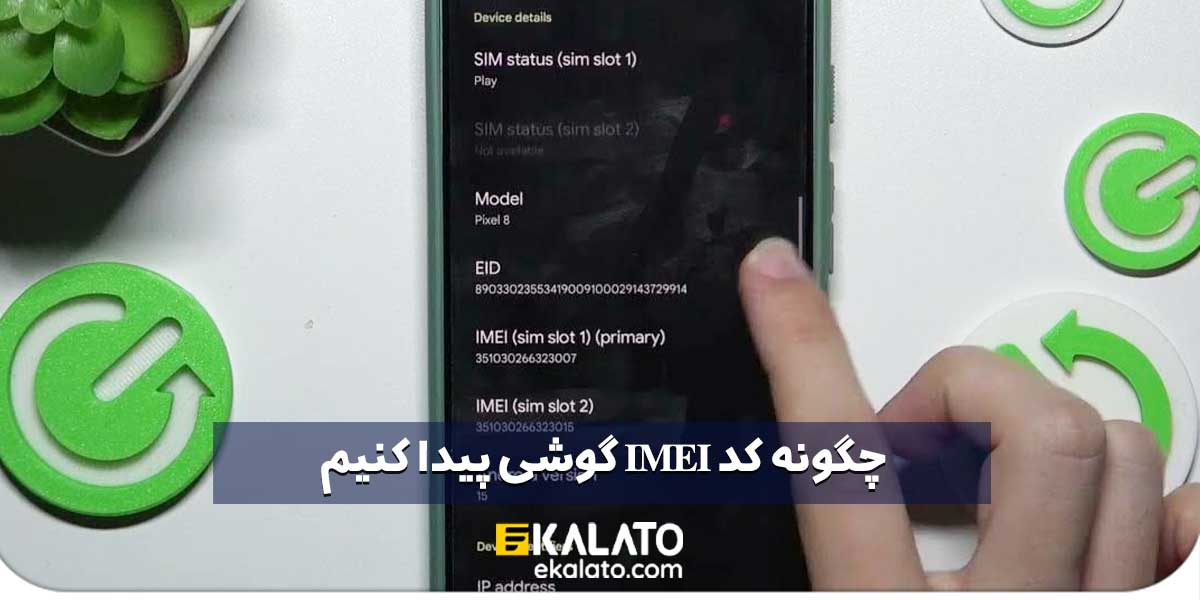


دسته بندی :
آموزش و ترفندنوشته شده در :
۲ مهر ۱۴۰۴
بروزرسانی شده در :
6 مهر 1404
بازدید ها :
346 بازدید
جدید ترین نوشته ها :
معرفی هدست های گیمینگ اونیکوما | کیفیت بالا و طراحی RGB
بررسی گوشی TCL 503 | گوشی اقتصادی خوش قیمت با باتری قوی
بهترین گوشی ها برای کالاف دیوتی 2025 | تجربه بازی بدون لگ
لوازم جانبی ضروری برای گوشی در 2025 | هر موبایلی باید داشته باشه
پیدا کردن کد imei گوشی | روش دیدن شماره سریال موبایل
ویدئو بررسی ساعت هوشمند TCH HD2 | مشخصات، عملکرد
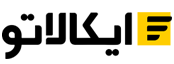
نظرات کاربران